स्पीड अप टोरेंट
Contents
इन ट्वीक्स और ट्रिक्स के साथ अपने टोरेंट डाउनलोड को गति दें
Windows फ़ायरवॉल में एक अपवाद जोड़ने के लिए, अपने टोरेंट क्लाइंट और हेड को खोलें विकल्प> प्राथमिकताएं> कनेक्शन. विकल्प सक्षम करें ‘विंडोज फ़ायरवॉल अपवाद जोड़ें ‘. इसके अलावा, विकल्प सक्षम करें ‘UPNP पोर्ट मैपिंग सक्षम करें ‘.
धार डाउनलोड गति बढ़ाने के लिए 5 सर्वोत्तम तरीके (100% काम कर रहे हैं)
अब तक, Utorrent, Bittorrent, आदि जैसे विंडोज़ के लिए बहुत सारे टोरेंट क्लाइंट उपलब्ध हैं. टोरेंट क्लाइंट के साथ, आप आसानी से अपनी पसंदीदा टोरेंट सामग्री डाउनलोड कर सकते हैं. हालांकि टोरेंट वेबसाइटें इंटरनेट से गायब हो रही थीं, P2P फ़ाइल-शेयरिंग प्रोटोकॉल अभी भी बहुत लोकप्रिय है.
बहुत सारे उपयोगकर्ता हैं जो वेब पर बड़ी फ़ाइलों को साझा करने के लिए टोरेंट क्लाइंट का उपयोग करते हैं. और अच्छी बात यह है कि फ़ाइल साझा करने और डाउनलोड करने के लिए विंडोज के लिए कई विश्वसनीय टोरेंट क्लाइंट उपलब्ध हैं. हालांकि, टोरेंट क्लाइंट में धीमी गति से डाउनलोड की गति हमेशा एक समस्या बनी रहती है.
हर अब और फिर, टोरेंट उपयोगकर्ता अपनी डाउनलोड गति बढ़ाने के तरीके खोजते हैं. इसलिए, यदि आप भी उसी के लिए खोज कर रहे हैं, तो आप सही लेख पढ़ रहे हैं.
अंतर्वस्तु दिखाओ
टोरेंट डाउनलोड स्पीड बढ़ाएं (100% काम कर रहे हैं)
इस लेख में, हम टोरेंट डाउनलोड स्पीड को बेहतर बनाने के लिए कुछ सर्वोत्तम तरीके साझा करने जा रहे हैं. ये सरल तरीकों से आपकी धार डाउनलोड की गति 50 – 100% तेज हो जाएगी. तो, आइए देखें.
1. एक हल्के धार ग्राहक का उपयोग करें
अधिकांश लोकप्रिय टोरेंट क्लाइंट जैसे बिटटोरेंट, यूटोरेंट, आदि. विज्ञापन दिखाएं. हालांकि विज्ञापन आपके टोरेंटिंग अनुभव को बाधित नहीं करते हैं, लेकिन वे डाउनलोड गति को धीमा कर देते हैं. इसलिए, यदि आप टोरेंट डाउनलोडिंग गति बढ़ाना चाहते हैं, तो एक विज्ञापन-मुक्त धार ग्राहक का उपयोग करना सुनिश्चित करें.
इसके अलावा, जांचें कि टोरेंट क्लाइंट ऐप्स या अन्य सुविधाओं के साथ फूला हुआ है या नहीं. हम हमेशा अधिकतम उपलब्ध डाउनलोडिंग गति प्राप्त करने के लिए ओपन-सोर्स टोरेंट क्लाइंट का उपयोग करना पसंद करते हैं.
2. फ़ायरवॉल में एक अपवाद जोड़ें
यदि आपने अपने डिवाइस पर विंडोज फ़ायरवॉल सेट किया है, तो आपको अपने टोरेंट क्लाइंट पर एक फ़ायरवॉल अपवाद जोड़ने की आवश्यकता है. विंडोज फ़ायरवॉल को आने वाले बिटटोरेंट कनेक्शन को ब्लॉक करने की क्षमता मिली. तो, यह डाउनलोडिंग गति को धीमा कर सकता है.
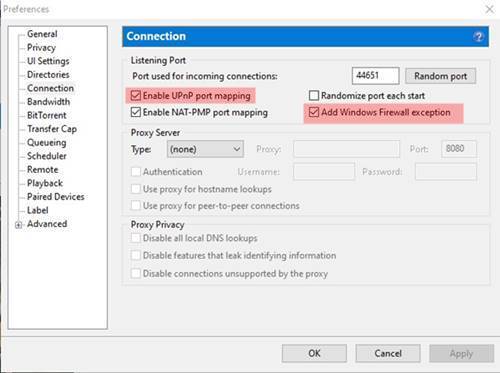
Windows फ़ायरवॉल में एक अपवाद जोड़ने के लिए, अपने टोरेंट क्लाइंट और हेड को खोलें विकल्प> प्राथमिकताएं> कनेक्शन. विकल्प सक्षम करें ‘विंडोज फ़ायरवॉल अपवाद जोड़ें ‘. इसके अलावा, विकल्प सक्षम करें ‘UPNP पोर्ट मैपिंग सक्षम करें ‘.
3. टोरेंट डाउनलोड को अनुकूलित करने के लिए सामान्य सेटिंग्स
उपरोक्त परिवर्तन करने के बाद, आपको टोरेंट क्लाइंट में कुछ और बदलाव करने की आवश्यकता है. बस अपने पसंदीदा टोरेंट क्लाइंट को खोलें, और विकल्प> वरीयताओं> सामान्य पर नेविगेट करें.
सामान्य टैब पर, तीन विकल्पों को सक्षम करें – संलग्न .!अधूरा फ़ाइलों के लिए ud, सभी फाइलों को प्री-एलोकेट करें, और यदि सक्रिय टोरेंट हैं तो स्टैंडबाय को रोकें.
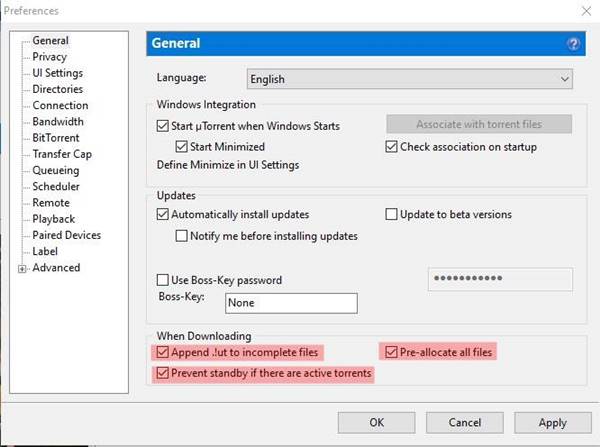
एक बार हो जाने के बाद, ‘एप्लाइड’ बटन पर क्लिक करें और टोरेंट क्लाइंट को पुनरारंभ करें.
4. बैंडविड्थ सेटिंग्स बदलें
ठीक है, आप डाउनलोड गति को अधिकतम करने के लिए अपलोड दर को 50-60% तक सीमित कर सकते हैं. नीचे दिए गए कुछ सरल चरणों का पालन करें.
स्टेप 1. सबसे पहले, टोरेंट क्लाइंट खोलें और नेविगेट करें विकल्प> प्राथमिकताएँ
चरण दो. अब चुनें ‘बैंडविड्थ’ टैब.
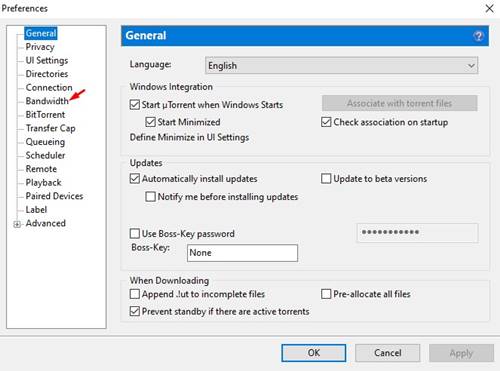
चरण 3. बैंडविड्थ पर, अपने अधिकतम अपलोड के 60% के रूप में वैश्विक अपलोड दर सीमा निर्धारित करें.
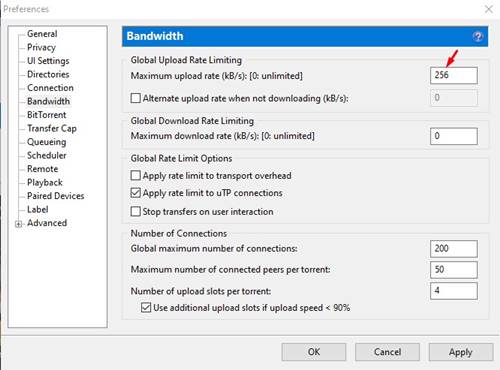
चरण 4. अब सेट करें ‘ग्लोबल डाउनलोड रेट लिमिटिंग’ को ‘0 ‘
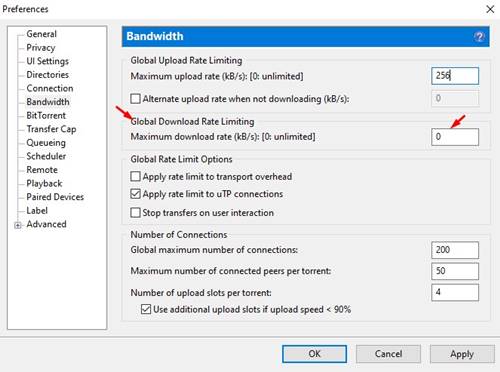
चरण 5. अब सेट करें ‘वैश्विक अधिकतम कनेक्शन की संख्या’ को ‘150 ‘
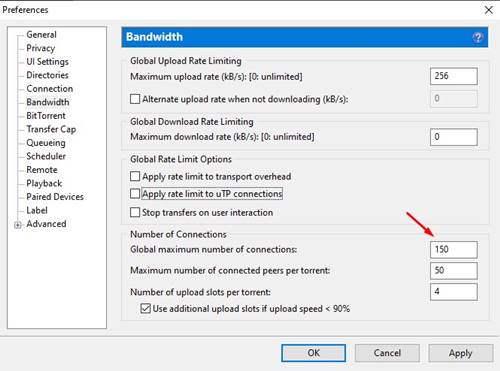
चरण 6. अगला, सेट करें ‘प्रति टोरेंट कनेक्टेड साथियों की अधिकतम संख्या’ को ‘100 ‘
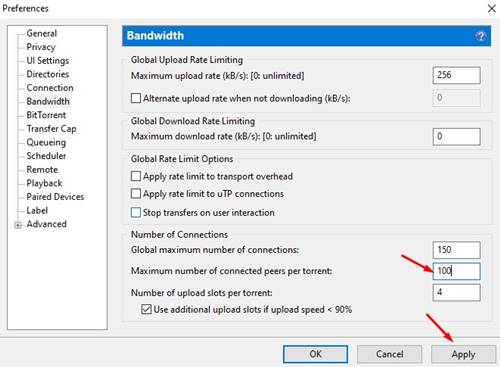
एक बार हो गया, पर क्लिक करें ‘आवेदन करना’ बटन और टोरेंट क्लाइंट को पुनरारंभ करें.
5. टोरेंट ट्रैकर्स जोड़ें
खैर, टोरेंट ट्रैकर्स वे सर्वर थे जो उस सहकर्मी को ट्रैक करते हैं जो उपलब्ध होता है जब आपने क्लाइंट में टोरेंट फ़ाइल को जोड़ा. टोरेंट ट्रैकर्स ग्राहक और साथियों के बीच संचार को बढ़ाते हैंo डाउनलोड भेजें.
![]()
सरल शब्दों में, आपके पास जितनी अधिक टोरेंट ट्रैकर्स होंगे, उतनी ही अधिक गति होगी. हमने एक चरण-दर-चरण गाइड साझा किया है टोरेंट क्लाइंट में ट्रैकर्स कैसे जोड़ें. हम आपको अपने टोरेंट क्लाइंट पर अधिक ट्रैकर्स जोड़ने के लिए उस गाइड का पालन करने की सलाह देते हैं.
तो, ये टॉरेंट में डाउनलोड की गति बढ़ाने के लिए कुछ बेहतरीन तरीके हैं. मुझे उम्मीद है कि इस लेख ने आपकी मदद की! कृपया इसे अपने दोस्तों के साथ भी साझा करें. यदि आपको इससे संबंधित कोई संदेह है, तो हमें नीचे टिप्पणी बॉक्स में बताएं.
इन ट्वीक्स और ट्रिक्स के साथ अपने टोरेंट डाउनलोड को गति दें
टॉरेंट या “पीयर टू पीयर ट्रांसफर” एक सर्वर को ओवरलोड किए बिना फ़ाइलों को साझा करने के सर्वोत्तम तरीकों में से एक है. आपने संभवतः डेटा के गीगाबाइट्स के टॉरेंट डाउनलोड किए हैं, जितना आप उस डिवाइस पर स्टोर कर सकते हैं जो आप वर्तमान में इस लेख को पढ़ रहे हैं. लेकिन क्या आपने कभी सोचा है कि आप डाउनलोड के लिए श्रमसाध्य प्रतीक्षा समय को कैसे कम कर सकते हैं क्योंकि आप कर सकते हैं!
आप वास्तव में 30% से 2x के बीच कहीं न कहीं एक धार की डाउनलोड गति बढ़ा सकते हैं. हाँ, यह बहुत बड़ा है! हमारे द्वारा उपयोग किए जाने वाले टोरेंट क्लाइंट को ज्यादातर कम कॉन्फ़िगरेशन की आवश्यकता होती है. आप उन्हें स्थापित करते हैं और आप अपनी फ़ाइलों को तुरंत डाउनलोड करना शुरू कर सकते हैं. हालाँकि, इसके लिए कुछ ट्वीक्स और आप अपने इंटरनेट कनेक्शन को प्रदान करने वाली सही डाउनलोड गति को अनलॉक कर सकते हैं. यदि आप मोबाइल डेटा का उपयोग कर रहे हैं तो भी आप अंतर से चकित होंगे! आप अपनी धार डाउनलोड गति बढ़ाने के दर्जनों तरीके पा सकते हैं. निम्नलिखित हमारे पसंदीदा, समय-परीक्षण किए गए तरीकों की एक सूची है कि कैसे अपने धार डाउनलोड गति को गति दें!
एक हल्के धार क्लाइंट स्थापित करें
अतिरिक्त ऐप्स और ऐड-ऑन के रूप में ब्लोटवेयर के साथ एक टोरेंट क्लाइंट केवल आपकी प्रसंस्करण शक्ति के साथ-साथ आपके बैंडविड्थ के साथ-साथ अधिक से अधिक से अधिक उपभोग करेगा. तो कम से कम ऐड-ऑन और ब्लोटवेयर के साथ एक को चुनें यदि आप कार्य को यथासंभव तरल पदार्थ रखना चाहते हैं! हालांकि बिटटोरेंट सबसे व्यापक रूप से इस्तेमाल किया जाने वाला एप्लिकेशन है, इसमें बहुत अधिक ब्लोटवेयर है.
Android के लिए हमारी पसंदीदा पिक Flud Torrent डाउनलोडर है. यह न्यूनतम है, एक साफ इंटरफ़ेस है, लेकिन एक बहुत ही बहुमुखी सुविधा सेट है और यहां तक कि मुफ्त संस्करण में कोई विज्ञापन नहीं है, कोई भी घुसपैठ नहीं है.
यदि आप विंडोज पर हैं, तो हम Utorrent का सुझाव देंगे. हम यह भी सुझाव देते हैं कि आप अपने पसंदीदा टोरेंट क्लाइंट की स्थापना के साथ-साथ आपके द्वारा स्थापित किए जाने वाले सभी ऐड-ऑन के बारे में सतर्क रहें! कई ग्राहक मुफ्त एंटीवायरस और खोज ऐड-ऑन के साथ जहाज करते हैं, शायद मैलवेयर भी यदि आप इसे कानूनी स्रोतों से डाउनलोड नहीं करते हैं.
मैक ओएस एक्स के लिए, हम ट्रांसमिशन का सुझाव देते हैं. यह नंगे टर्मिनल फीचर सेट अभी भी अधिकांश उपयोगकर्ताओं के लिए पर्याप्त साबित होता है. यह हल्का है और कोई यूआई प्रदर्शित करने के विकल्प के साथ पृष्ठभूमि में चलता है. यह मूल रूप से चलता है और दूर से प्रबंधित किया जा सकता है. यह आपको अपने डाउनलोड (सक्रिय और पूर्ण), डाउनलोड शेड्यूलिंग, एन्क्रिप्शन, पोर्ट फ़ॉरवर्डिंग और रिमोट मैनेजमेंट के लिए मजबूत सिस्टम नोटिफिकेशन प्रदान करता है. यह पर्याप्त सुविधाएँ प्रदान करता है जो आप एक अच्छी तरह से निर्मित क्लाइंट से उम्मीद कर सकते हैं.
एक अच्छी धार चुनें
अच्छे टॉरेंट लेने के लिए अंगूठे का एक नियम यह सुनिश्चित करना है कि इसमें पर्याप्त संख्या में बीज हैं, और अधिमानतः, बीजों की तुलना में कम लीचर्स हैं.
- एक सीडर उन साथियों में से एक है जिसमें डाउनलोड के लिए फ़ाइल की एक पूरी प्रति है और इसे अनुरोध करने के लिए इसे अपलोड कर रहा है.
- एक लीचर्स सिर्फ एक और उपयोगकर्ता है जो उपलब्ध स्रोतों से फ़ाइल डाउनलोड करने की कोशिश कर रहा है.
एक टोरेंट का स्वास्थ्य इसके सीडर द्वारा निर्धारित किया जाता है: लीचर अनुपात. अनुपात जितना अधिक होगा, टॉरेंट की गति उतनी ही बेहतर होगी, अन्य चीजों के अलावा जैसे कि डाउनलोड के लिए टोरेंट पार्ट्स की उपलब्धता. इसलिए एक स्वस्थ धार चुनना बहुत महत्वपूर्ण है.
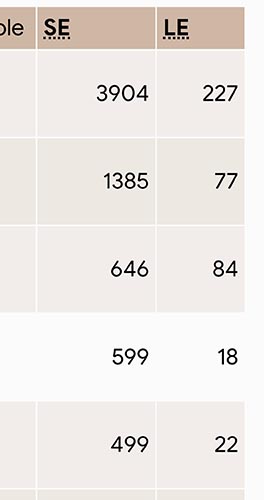
सही अपलोड और डाउनलोड गति चुनना
प्रत्येक टोरेंटिंग एप्लिकेशन में अपने वैश्विक अधिकतम अनुमत अपलोड और डाउनलोड गति को ट्विस्ट करने के लिए एक सेटिंग है. आप इन मूल्यों को यह सुनिश्चित करने के लिए कि आपके टोरेंट ऐप को अपने बैंडविड्थ के एक विशाल हिस्से का उपयोग नहीं कर सकते हैं, बस अन्य साथियों के लिए टोरेंट टुकड़ों को अपलोड करने के लिए, और इस प्रकार अपनी डाउनलोड गति को इसके सर्वश्रेष्ठ के लिए अनुकूलित करें. हालाँकि, ध्यान दें कि टोरेंट उपयोगकर्ताओं से अपलोड द्वारा पूरी तरह से काम करते हैं, इसलिए आपकी अपलोड गति को बहुत कम या 1 kbps पर सेट करना बुद्धिमान नहीं है.
एक टोरेंटिंग एप्लिकेशन की शब्दावली में, अपलोड या डाउनलोड मानों को 0 पर सेट करना, इसका मतलब है कि आप उन पर लगाए गए सभी सीमाओं को हटा रहे हैं. मैं.इ., उच्चतम उपलब्ध अपलोड/डाउनलोड गति का उपयोग तब किया जाता है जब आप अधिकतम सीमा 0 पर सेट करते हैं.
एक आदर्श विकल्प आपकी डाउनलोड सीमा को 0 पर सेट करना होगा और आपके अधिकतम उपलब्ध अपलोड गति के 60-80% तक अपलोड सीमा.

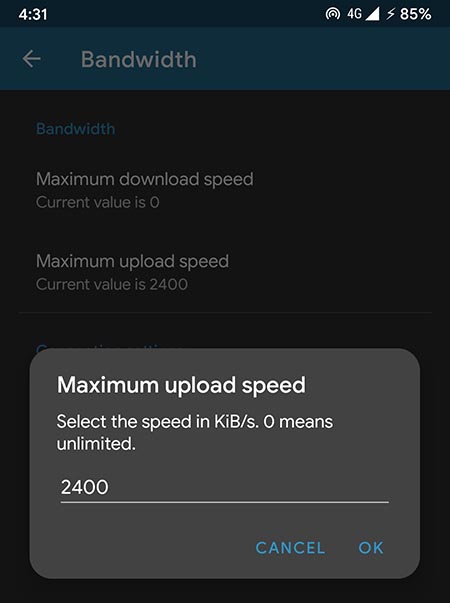
अन्य कनेक्शन अनुकूलन
यद्यपि आपके डाउनलोड की गति उपरोक्त चरणों का पालन करके पहले से ही बेहतर है, ये आपके कनेक्शन गुणों को और अधिक अनुकूलित करने के तरीके हैं ताकि यह सुनिश्चित हो सके कि आप अपने उपलब्ध नेटवर्क गति से सर्वश्रेष्ठ प्राप्त कर रहे हैं.
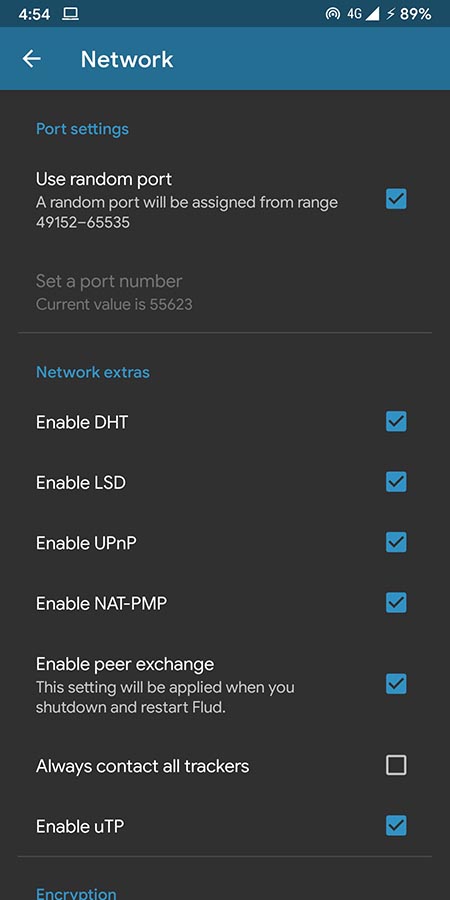
- कनेक्शन की सही संख्या निर्धारित करना: एक ही समय में डाउनलोड के अलग -अलग भागों को प्राप्त करने के लिए कई साथियों के लिए एक साथ एक साथ कनेक्शन की एक बड़ी संख्या का उपयोग करके टोरेंट काम करते हैं. यह सुनिश्चित करने के लिए कि ये कनेक्शन संख्या में काफी बड़े हैं, लेकिन अभी तक अतिभारित नहीं हैं, आप पसंदीदा अधिकतम संख्या में कनेक्शन सेट कर सकते हैं. यह 150 ~ 200 के बीच कहीं न कहीं कनेक्शन रखने का सुझाव दिया गया है, लेकिन आप इसे अलग -अलग करने की कोशिश कर सकते हैं कि आपके लिए सबसे अच्छा क्या काम करता है.
- फ़ायरवॉल के माध्यम से अपने टोरेंटिंग एप्लिकेशन की अनुमति देना या आप अपने एंटीवायरस प्रोग्राम को कॉन्फ़िगर कर रहे हैं ताकि इंटरनेट तक पहुंचने की अनुमति मिल सके.
- UPNP पोर्ट मैपिंग का उपयोग करने के लिए एक अच्छे मार्जिन द्वारा डाउनलोड गति बढ़ाने के लिए जाना जाता है.
यूनिवर्सल प्लग एंड प्ले (UPNP) नेटवर्किंग प्रोटोकॉल का एक सेट है जो नेटवर्क डिवाइस, जैसे कि व्यक्तिगत कंप्यूटर, प्रिंटर, इंटरनेट गेटवे, वाई-फाई एक्सेस पॉइंट्स और मोबाइल डिवाइस जैसे नेटवर्क पर एक-दूसरे की उपस्थिति की खोज करने और कार्यात्मक नेटवर्क सेवाओं को स्थापित करने की अनुमति देता है। डेटा साझा करने, संचार और मनोरंजन के लिए. स्रोत: विकिपीडिया
ट्रैकर्स
एक ट्रैकर एक सर्वर है जो सभी साथियों पर नज़र रखता है जो एक धार साझा करने में शामिल हैं. यह वह है जो साथियों के बीच संबंध स्थापित करता है. अपनी टोरेंट स्पीड बढ़ाने का एक अच्छा तरीका यह है कि आप अपने कनेक्शन में नए और फास्ट ट्रैकर्स जोड़ना है.
अपने धार में नए ट्रैकर्स कैसे जोड़ें
![]()
अधिकतम अपलोड/डाउनलोड गति के विपरीत, जो वैश्विक सेटिंग्स हैं, ट्रैकर्स प्रत्येक धार के डाउनलोड होने के लिए विशिष्ट हैं, इसलिए आपको इसे अपने टोरेंट के गुणों में जोड़ने की आवश्यकता है.
एक बार जब आपकी धार डाउनलोड करना शुरू हो गया है तो आप ट्रैकर्स जोड़ सकते हैं.
![]()
आप टोरेंट ट्रैकर्स की सूची डाउनलोड कर सकते हैं जिन्हें आप अपने टोरेंट में जोड़ सकते हैं और अपनी टोरेंट डाउनलोड स्पीड बढ़ा सकते हैं.
टैग की गईं: लाइटवेट टोरेंट क्लाइंट टोरेंट टोरेंट एंड्रॉइड टोरेंट क्लाइंट मोबाइल टोरेंट मोबाइल
क्या यह लेख सहायक था?
लेखक के बारे में

विट हेड
हम गुरु और अदिती को विटहेड के रूप में कहा जाता है.कॉम. हम प्रौद्योगिकियों के बारे में लिखना पसंद करते हैं.
संबंधित आलेख
- व्हाट्सएप इंटरनेशनल नंबरों से कॉल करता है? [इसे रोको]
- GPAY में बैंक खाता जोड़ने में असमर्थ? [फिक्स] यहाँ है
- QISKIT ब्लॉक का उपयोग करके क्वांटम कंप्यूटिंग खेलें और सीखें
- रोबोट वैक्यूम धूल नहीं उठा रहा है? अपने HEPA फ़िल्टर को साफ करें!
- Microsoft PowerPoint में छवि को कैसे धुंधला करें?
- MediaWiki और Mathoid मुद्दों के लिए Simplemathjax एक्सटेंशन
